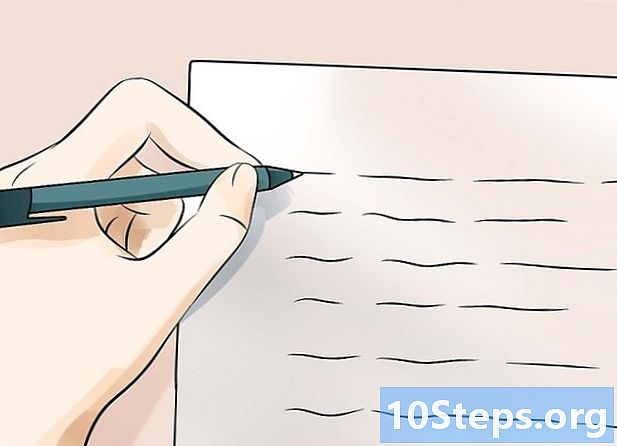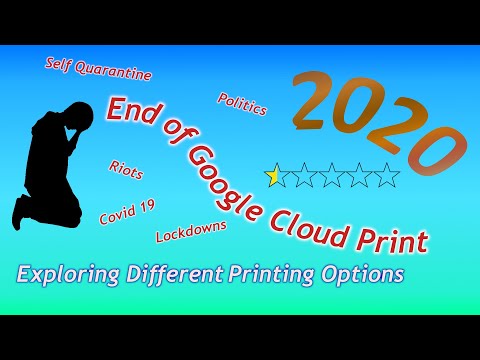
Turinys
Kiti skyriai„Google“ spausdinimo iš debesies beta versija leidžia prijungti visus įrenginius prie vieno ar daugiau spausdintuvų. Ši programa yra suderinama su belaidžiais arba parengtais iš debesies spausdintuvais, taip pat su belaidžiais arba klasikiniais spausdintuvais. Naudodami tinkamas programas ir prie debesies prijungtą spausdintuvą, galite spausdinti elementus iš darbalaukio ir mobiliųjų įrenginių. Mes paaiškinsime, kaip prijungti spausdintuvą, bendrinti spausdintuvą ir spausdinti failus iš spausdintuvo, kuriame veikia debesys. Sužinokite, kaip siųsti spausdinimo užduotis į bet kurį prie debesies prijungtą spausdintuvą iš bet kurios pasaulio vietos.
Žingsniai
1 dalis iš 2: Belaidžių ir (arba) klasikinių spausdintuvų prijungimas ir bendrinimas
Prisijunkite prie „Google“ paskyros. Kompiuteryje ar mobiliajame įrenginyje paleiskite „Google Chrome“, „Google“ žiniatinklio naršyklę. Jei nesate prisijungę prie „Google“ paskyros, darykite tai dabar.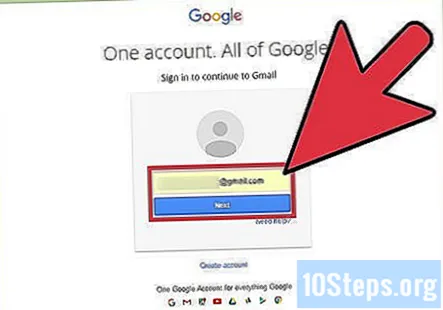
- Jei neturite „Google Chrome“, atsisiųskite jį į savo kompiuterį, „Android“ įrenginį arba „Apple“ įrenginį
- Jei neturite „Google“ paskyros, sukurkite ją čia.
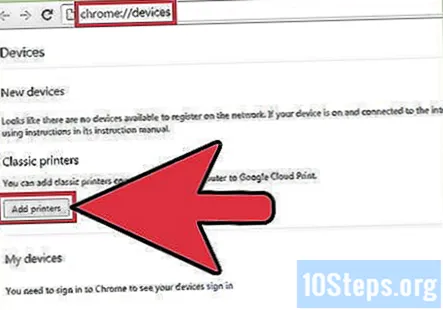
Prijunkite iš debesies paruoštą arba belaidį spausdintuvą. Debesims paruošti spausdintuvai per belaidį tinklą automatiškai prisijungia ir registruojasi prie „Google“ spausdinimo iš debesies. Norėdami sužinoti, ar jūsų spausdintuvas yra paruoštas iš debesies, šiame sąraše ieškokite spausdintuvo prekės ženklo ir modelio. Norėdami nustatyti iš debesies paruoštą spausdintuvą, vadovaukitės konkretaus modelio gamintojo instrukcijomis. Atlikę šią užduotį, atidarykite naują skirtuką „Google Chrome“ ir ieškokite:. Tą spausdintuvą pamatysite sąraše „Mano įrenginiai“. Norėdami užregistruoti papildomus spausdintuvus, spustelėkite „Pridėti spausdintuvą (-us)“.- Galite spausdinti „Google Print“ prijungtu spausdintuvu iš bet kurios pasaulio vietos. Jūs neturite būti prijungtas prie to paties tinklo, kurį naudojate prie debesies prijungtą spausdintuvą.
- Jei naudojate „Android“ įrenginį, spustelėkite Nustatymai> Sistema> Spausdinimas> Spausdinimas iš debesies> Parinktys> Pridėti spausdintuvą.
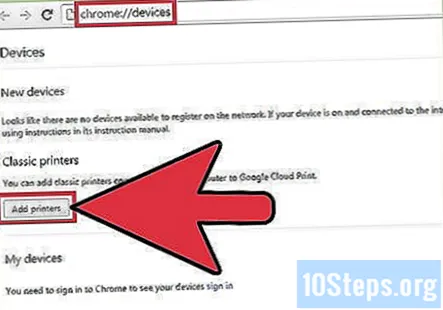
Prijunkite klasikinį spausdintuvą. Skirtingai nei paruošti spausdinti iš debesies, klasikiniai spausdintuvai automatiškai neprisijungia prie „Google“ spausdinimo iš debesies ir neužsiregistruoja jame. Prie šios programos turite rankiniu būdu prijungti klasikinį spausdintuvą. Norėdami prijungti klasikinį spausdintuvą prie „Google“ spausdinimo iš debesies, turite turėti „Google Chrome“ ir „Google“ paskyrą, taip pat „Mac“, „Windows“ ar „Windows“ kompiuterį.- Prijunkite klasikinį spausdintuvą prie savo kompiuterio.
- Paleiskite „Google Chrome“ ir prisijunkite prie savo paskyros.
- Atidarykite naują skirtuką ir ieškokite:.
- Skiltyje „Klasikiniai spausdintuvai“ raskite ir spustelėkite „Pridėti spausdintuvus“.
- Pažymėkite langelį šalia prijungto klasikinio spausdintuvo ir spustelėkite „Pridėti spausdintuvą (-us)“.
- Gausite patvirtinimo pranešimą, kad klasikinis spausdintuvas sėkmingai prijungtas prie „Google“ spausdinimo iš debesies.
- Jei naudojate „Windows XP“, jame turi būti „XP“ arba „XPS Essentials Pack“.
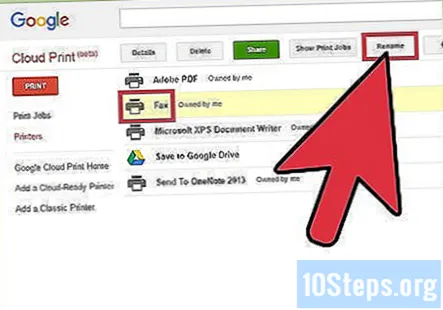
Pervardykite prie debesies prijungtą spausdintuvą. Jei ketinate dalytis spausdintuvais su kitais, gali būti naudinga priskirti debesims parengtą spausdintuvą nauju, lengvai atpažįstamu vardu. Prisijunkite prie „Google“ spausdinimo iš debesies valdymo puslapio. Puslapio kairėje esančiame stulpelyje pasirinkite „Spausdintuvai“. Spustelėkite spausdintuvą, kurį norite pervadinti, ir pasirinkite „Pervardyti“. Pakeiskite vardą ir spustelėkite „Pervardyti“.
Bendrinkite su debesimis prijungtą spausdintuvą su visuomene. Jei jūsų spausdintuvas yra viešojoje įstaigoje, pavyzdžiui, mokykloje, biure, bibliotekoje ar kavinėje, galite leisti visiems pasiekti jūsų spausdintuvą. Paleiskite „Google“ spausdinimo iš debesies valdymo puslapį ir kairiajame stulpelyje spustelėkite „Spausdintuvai“.Pasirinkite spausdintuvą, kurį norite bendrinti, ir pasirinkite „Bendrinti“. Dialogo lange spustelėkite Keisti> Visi, turintys nuorodą, turi prieigą prie spausdintuvo> Išsaugoti. Nukopijuokite ir įklijuokite nuorodą teksto laukelyje „Nuoroda į bendrinimą“.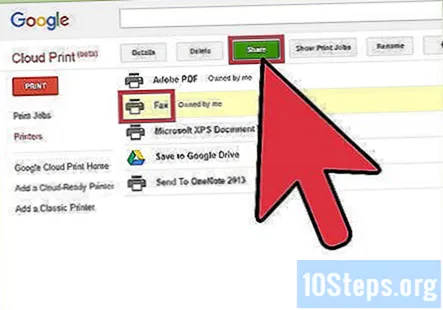
- Apribokite puslapių, kuriuos vartotojas gali atsispausdinti, skaičių, spustelėdamas „Bendrinti“ ir pakeisdamas puslapių apribojimo kvotą.
Bendrinkite su debesimis prijungtą spausdintuvą su konkrečiais žmonėmis. Jei nesate suinteresuoti leisti visuomenei pasiekti jūsų spausdintuvą, galite pasidalinti debesyje paruoštu spausdintuvu su pasirinkta žmonių grupe. Paleiskite „Google“ spausdinimo iš debesies valdymo puslapį ir kairiajame stulpelyje pasirinkite „Spausdintuvai“. Spustelėkite spausdintuvą, kurį norite bendrinti, ir pasirinkite „Bendrinti“. Įveskite kiekvieno asmens el. Pašto adresą ir pasirinkite „Bendrinti“.
- Galite sukurti „Google“ grupę ir bendrinti spausdintuvą su visais nariais.
- Pakeiskite numatytuosius nustatymus iš „Gali spausdinti“ į „Gali tvarkyti“, kad suteiktų nariams leidimą pervadinti ir bendrinti spausdintuvą.
2 dalis iš 2: Puslapių spausdinimas naudojant „Google“ spausdinimą iš debesies
Atsisiųskite „Google“ spausdinimo iš debesies suderinamas programas. „Google“ spausdinimo iš debesies suderinamų programų skaičius ir toliau auga. Visada galite spausdinti puslapius ir failus naudodami „Chrome“ naršyklę, neatsižvelgdami į savo įrenginį. Jei ieškote alternatyvių spausdinimo būdų, peržiūrėkite išsamų suderinamų programų sąrašą arba nuskaitykite toliau pateiktą sutrumpintą sąrašą: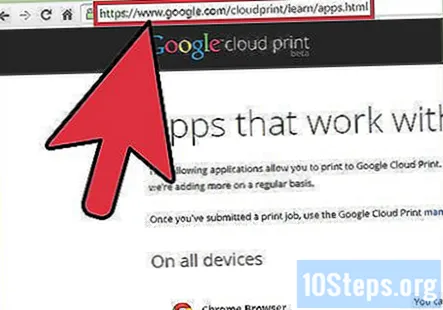
- „Mac“ kompiuteris: debesies spausdintuvas, žiniatinklis („Chrome“ naršyklė).
- „Windows“ kompiuteris: žiniatinklis („Chrome“ naršyklė), spausdintuvas be popieriaus, spausdinimas iš debesies, skirtas „Windows“, „Wappwolf“, „Google“ debesies spausdintuvas, skirtas „Windows“.
- Visi mobilieji įrenginiai: mobiliosios „Google Apps“, žiniatinklis („Chrome“ naršyklė), „KODAK Email Print“.
- „Android“ įrenginiai: spausdinimo iš debesies beta versija, „PrinterShare ™“ mobilusis spausdinimas, spausdinimas iš debesies, paprastas spausdinimas, „Fiabee“, „PrintJinni ™“, „Google“ spausdinimas iš debesies.
- „iOS“ įrenginiai: „PrintCentral Pro“.
Spausdinkite elementus, išsaugotus kietajame diske arba suderinamose programose. Atidarykite „Google“ spausdinimo iš debesies valdymo puslapį ir spustelėkite oranžinį mygtuką „Spausdintuvas“. Pasirinkite Įkelti failą spausdinti> Pasirinkite failą iš kompiuterio. Pasirinkę failą, spustelėkite „Atidaryti. Pasirinkite spausdinti iš debesies paruoštą spausdintuvą ir paspauskite „Spausdinti“.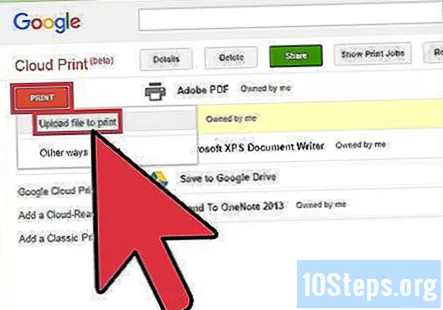
Spausdinkite per „Google Chrome“. Naudodami „Google“ spausdinimą iš debesies, galite spausdinti puslapius ir failus, kurie rodomi „Chrome“ naršyklėje. Spustelėkite meniu mygtuką viršutiniame dešiniajame „Chrome“ žiniatinklio naršyklės kampe - tai piktograma su trimis vertikaliomis linijomis. Spustelėkite „Spausdinti“. Suraskite skiltį „Paskirties vieta“ ir pasirinkite „Keisti“. Spustelėkite norimą spausdinti iš debesies paruoštą spausdintuvą ir paspauskite „Spausdinti“.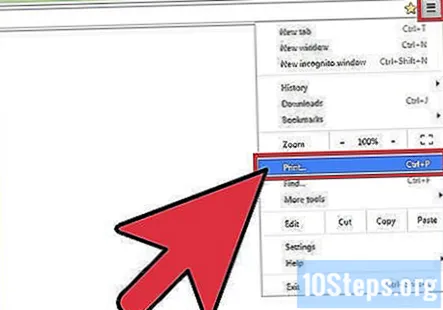
Išsaugokite failus ir puslapius „Google“ diske. Užuot atsispausdinę dokumentą, galbūt norėsite išsaugoti failo PDF versiją „Cloud Drive“. Spustelėkite meniu mygtuką viršutiniame dešiniajame „Chrome“ žiniatinklio naršyklės kampe - tai pažymėta piktograma su trimis vertikaliomis linijomis - ir išskleidžiamajame meniu pasirinkite „Spausdinti“. Suraskite skiltį „Paskirties vieta“ ir pasirinkite Keisti> Išsaugoti „Google“ diske> Išsaugoti.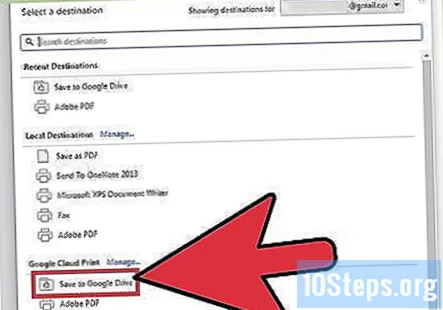
Bendruomenės klausimai ir atsakymai
Patarimai
- Galite atsisiųsti „Google“ spausdinimo iš debesies papildinį, kurį norite naudoti su „Firefox“.
- Jei jungiate klasikinį spausdintuvą, įrenginys turi būti prijungtas prie „Mac“, „Windows“ arba „Linux“ kompiuterio.
- Jei jūsų dokumentas nespausdinamas, patikrinkite šiuos dalykus: siunčiate darbą tinkamu spausdintuvu; jūsų spausdintuvas įjungtas ir (arba) prijungtas prie kompiuterio; esate prisijungę prie „Google Cloud“; naudojate naujausią „Google Chrome“ versiją.
- Jei klasikinio spausdintuvo spausdinimo eilėje yra įstrigusių elementų, pabandykite atjungti spausdintuvą ir (arba) ištrinti pasikartojančius spausdintuvus per „Google“ spausdinimo iš debesies valdymo puslapį.
- Jei jūsų debesyje prisijungę spausdintuvai nerodomi, atnaujinkite arba iš naujo neįkelkite spausdintuvų sąrašo.
- Kad ši programa veiktų jūsų tinkle, turite atidaryti Uostus * 0, 443 ir 5222.